
其实 Windows 10 的 Win 键功能很强大的!其实 Windows 10 的 Win 键功能很强大的!其实 Windows 10 的 Win 键功能很强大的!作为一个快捷键痴迷患者:) 我来介绍一下“ Win + 一个键 ” 的这种快捷键组合:“ Win + 一个键 ” 快捷键组合Windows Ink 工作区(Win + W)简直打开了我的新世界的大门,按下快捷键是这样的:Windows Ink 工作区(右侧)放大来看:Windows Ink 工作区一、便笺:点击便笺的效果图便笺有几种默认的颜色可以挑选,编辑完成后可以拖动便笺:桌面上的便笺效果图如果不想让便笺在桌面上显示,可以点击便笺在任务栏的小图标(图中任务栏最右边的那个),再次点击又可以显示。
Tips:在任务栏关闭便笺窗口后,下一次再打开便笺仍保留之前未删除的便笺条哦!二、草图板大概是简单版的画图工具,比较适合可触控的设备使用。
草图板三、屏幕草图在你按下 Win + W 快捷键的时候,工作区自动截取了当前屏幕的截图,你可以点击屏幕草图来进行编辑、复制和保存。
(感觉再也不想用QQ截图和搜狗截图了。
。
。
)几种笔迹、标尺、截图框Tips:标尺可以用来画直线,角度用鼠标滚轮来调节。
截图效果下面是其它一些快捷键的效果:↓ Win + I:打开Windows 设置Win + I:打开Windows 设置↓ Win + A:打开通知中心Win + A:打开通知中心↓ Win + K:打开蓝牙设备Win + K:打开蓝牙设备↓ Win + X:打开开始右键菜单Win + X:打开开始右键菜单“ Win + 数字 ” 可以打开对应任务栏的应用:举个栗子,比如下图:任务栏那么 Win + 1 就是打开邮件,Win + 2 就是打开日历,Win + 3 就是打开Outlook……可以根据自己的需要来排布任务栏,然后使用“ Win + 数字 ”来打开它们。
emmmmmmmmmmmmmm……点个赞再走呗!求赞专用图

- 夏天的风 姑娘 老男孩 理想三旬 月半小夜曲 生日快乐 其实 那些年 光阴的故事 少年 后来遇见他 那女孩对我说 世界这么大还是遇见你 火红的萨日朗 想见你想见你想见你 冬眠 关键词 芒种 往后余生 关山酒 年轮说 小镇姑娘 烟雨行舟 记念 你笑起来真好看 来自天堂的魔鬼 学猫叫 你的酒馆对我打了烊 不仅仅是喜欢 浪人琵琶 卡路里 带你去旅行 红昭愿 纸短情长 最美的期待 体面 小跳蛙 悬溺 侧脸 山楂树之恋 我的名字 失眠飞行 有可能的夜晚 追光者 请先说你好 流浪 东西 星球坠落 我的将军啊 烟火里的尘埃 答案 心如止水 我们不一样 嘴巴嘟嘟 晴天 成都 告白气球 南山南 女儿情 天空之城
报歉!评论已关闭。

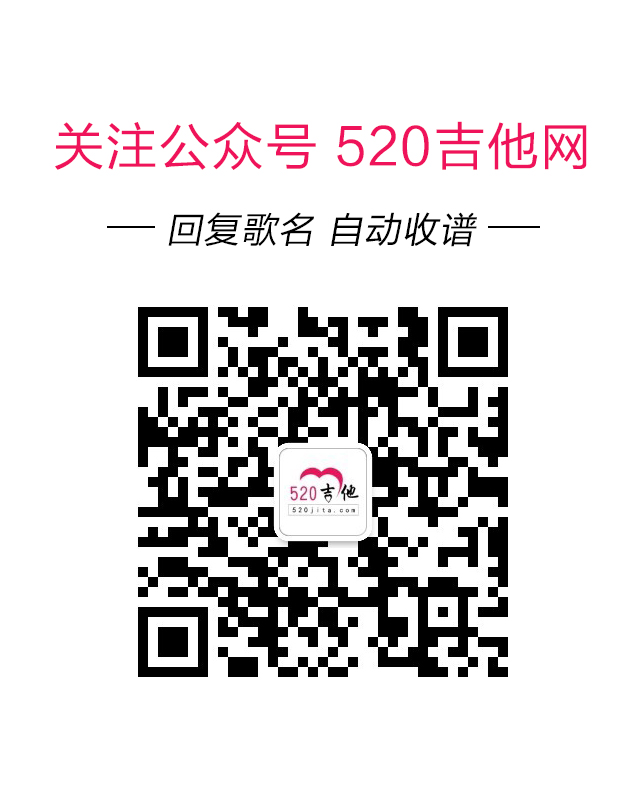




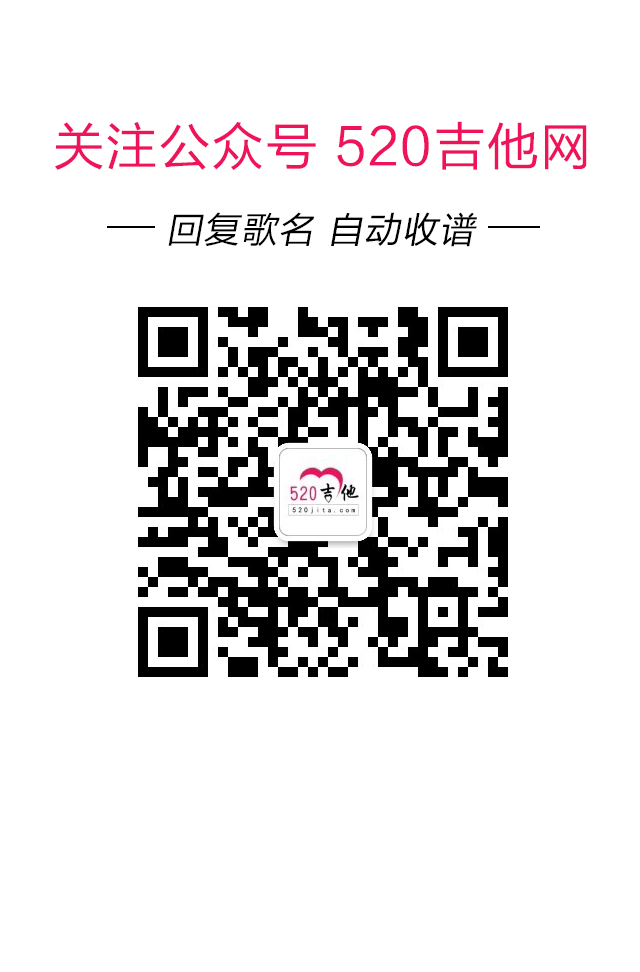 ">
">